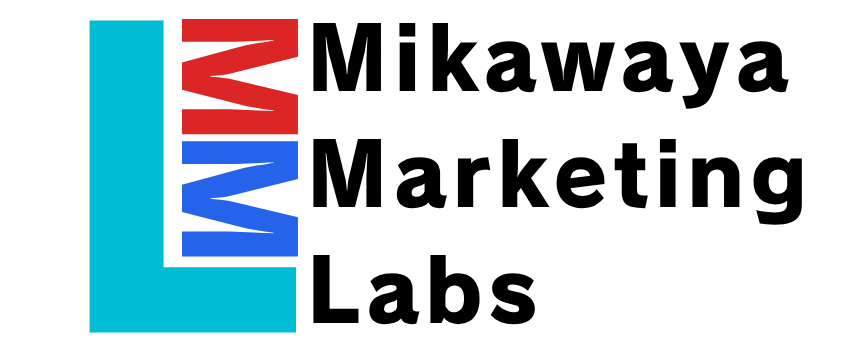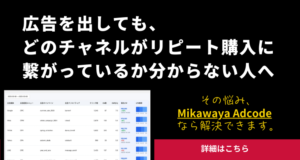越境ECとはなにか?
簡単にいってしまうと、海外に住んでいるお客様が日本で運営するあなたのショップから商品を購入してくれる。
といったことです。
そしてこの越境ECの市場規模は年々成長しており、5年以内に6倍以上の規模になるとも言われています。
市場規模が大きいということはもちろん売り上げも大きくなることが期待できます。
が、国ごとの通過だったり言語、配送だったりのハードルをクリアしなければ越境ECをやることはもちろんできません。
今回はこの越境ECをShopifyでやるとき、必要になってくることの一つが言語の翻訳。
そこでこの記事では、
- Shopifyを他言語に翻訳する方法
- 翻訳におすすめのアプリ
といったことをお伝えしていければと思います。
越境ECに興味がある方は是非最後まで読んでみてください!
越境ECはそもそもどうやる?
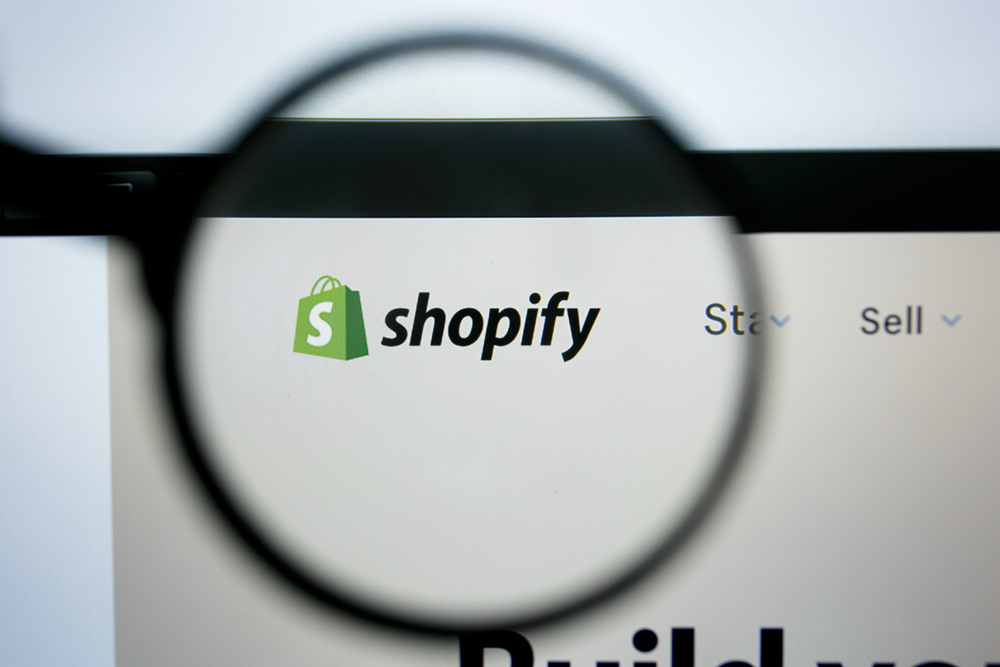
越境ECを始めるには大きく分けて、次の二つの方法があります。
- 海外のモールを利用する
- 自社のECを作成する
ここではこの二つの特徴を簡単にお伝えしていきます。
海外のモールを利用する
一つ目は海外のモールを利用すること。
モールとはインターネット上にある、商店街のようなもの。
越境EC向けだと例えば以下のものが有名です。
- amazon(アメリカ)
- eBay(アメリカ)
- T-mall(中国)
こういったモールでのネットショップ運営では「集客力がある」という点が大きなメリットです。
ですがどうしても手数料等の費用が発生してしまいます。
デザインも制限され、100%思い通りのショップにはできないことが多いのではないでしょうか。
こういった問題を解決してくれるのが自社のECサイトです。
自社ECサイトを作成する
もう一つの手段が自社のECサイトを作ること。
何よりのメリットは、手数料等でお金が引かれないこと。
つまりは利益をあげやすく、これは何にも変えがたいことではないでしょうか。
そして越境ECでのショップ構築にはShopifyがおすすめです。
というのも
- 多数の言語に対応している
- 様々な通貨に対応している
- 税率の自動設定など各国のルールに適応させやすい
- アプリで機能を拡張できる
といったことから。
次はこの辺りを少し掘り下げて解説していきます。
Shopifyで越境EC→多言語に設定

Shopifyはカナダ発祥のプラットフォーム。
そして日本でも着々と勢力を伸ばしており、今では世界1のシェアを誇っています。
そんな背景もあり、簡単な設定で色々な国の言語に対応させることが可能です。
翻訳をする時、まずチェックすべきはお使いのテーマが多言語に対応しているかどうかです。
※無料で使えるテーマは全て多言語に対応しており、有料のものは確認が必要です。
テーマが他言語に対応しているか確認後、やることは次の3つです。
- ニーズにあった翻訳のアプリを設定する
- Shopify管理画面、設定よりストアの言語を設定する
- 言語切り替えボタンの設定
この手順を一つずつ解説していきます。
翻訳アプリの設定

Shopifyは機能を拡張できるアプリがとても充実しています。
もちろん翻訳アプリも多種多様なものが用意されています。
ここではそんな翻訳アプリをいくつかご紹介させていただきます。
翻訳アプリ①Weglot
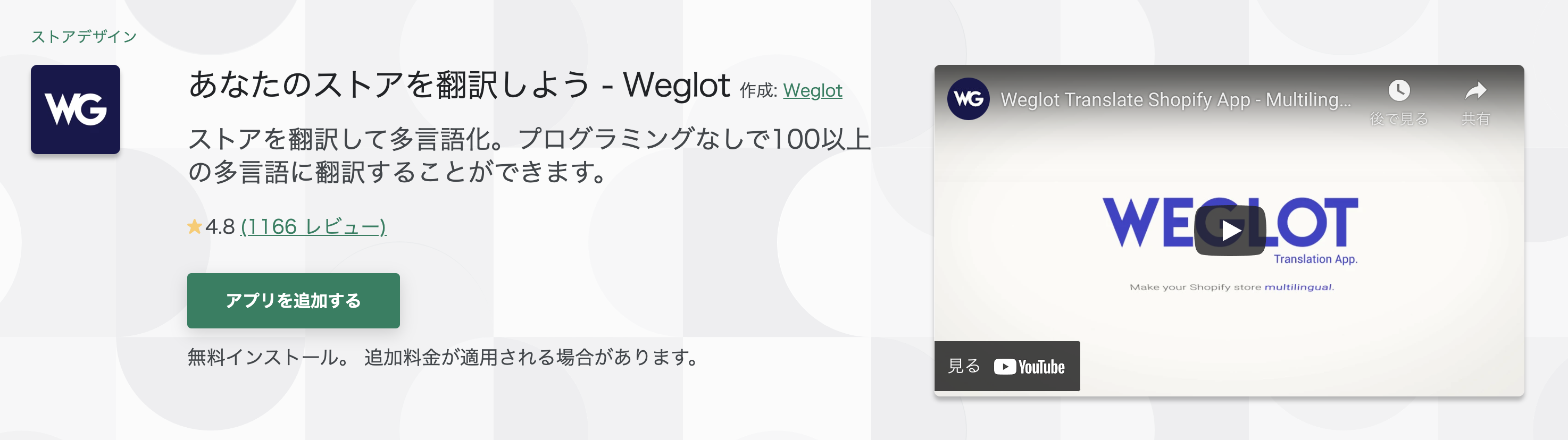
※無料プランあり
Shopihy翻訳アプリの中で有名なアプリの一つです。
実際に操作してみましたが、設定がかなりシンプルでわかりやすく感じました。
というのも翻訳完了までに必要だった作業は「アプリインストール後、言語を選択する。」
たったこれだけでした。
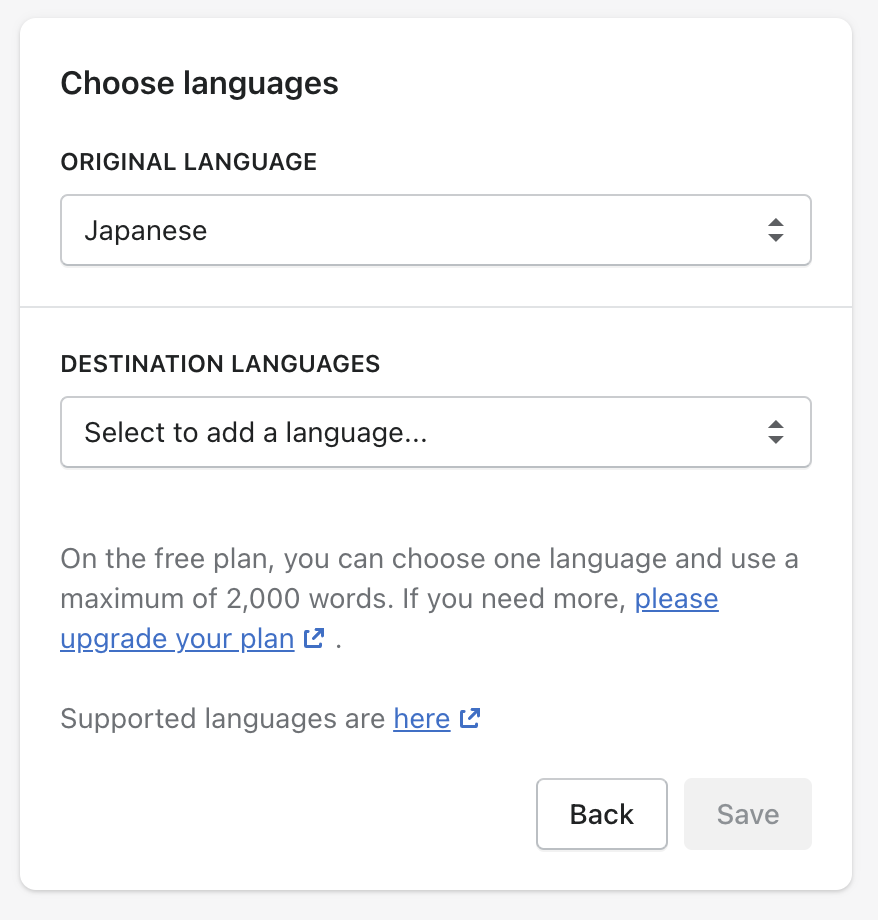
これだけの操作で100各国以上の言語に対応することが可能です。
もちろん使用できる機能はこれだけではありません。
例えばリダレクト機能。
接続元に応じて自動でのリダイレクト機能をON/OFFができるようです。
自動でサイトを切り替えることによってお客様の離脱を防止。
SEO対策にもなる機能ではないでしょうか。
こういった細かい内容はアプリ管理画面より設定ができます。
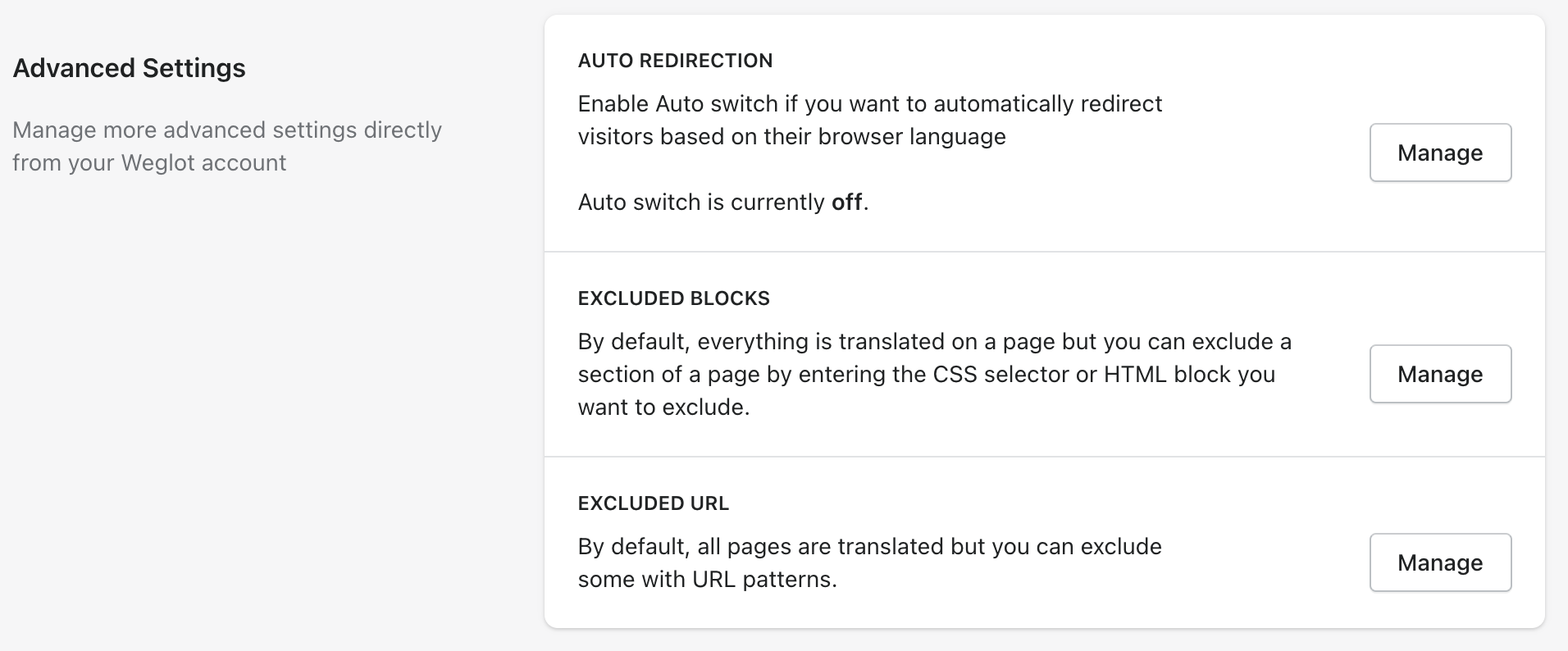
しかも翻訳する単語が2000語までなら無料で使えます。
非常に簡単に設定ができるので、越境ECを考えている場合は一度試してみてもいいかと思います。
翻訳アプリ②Translated
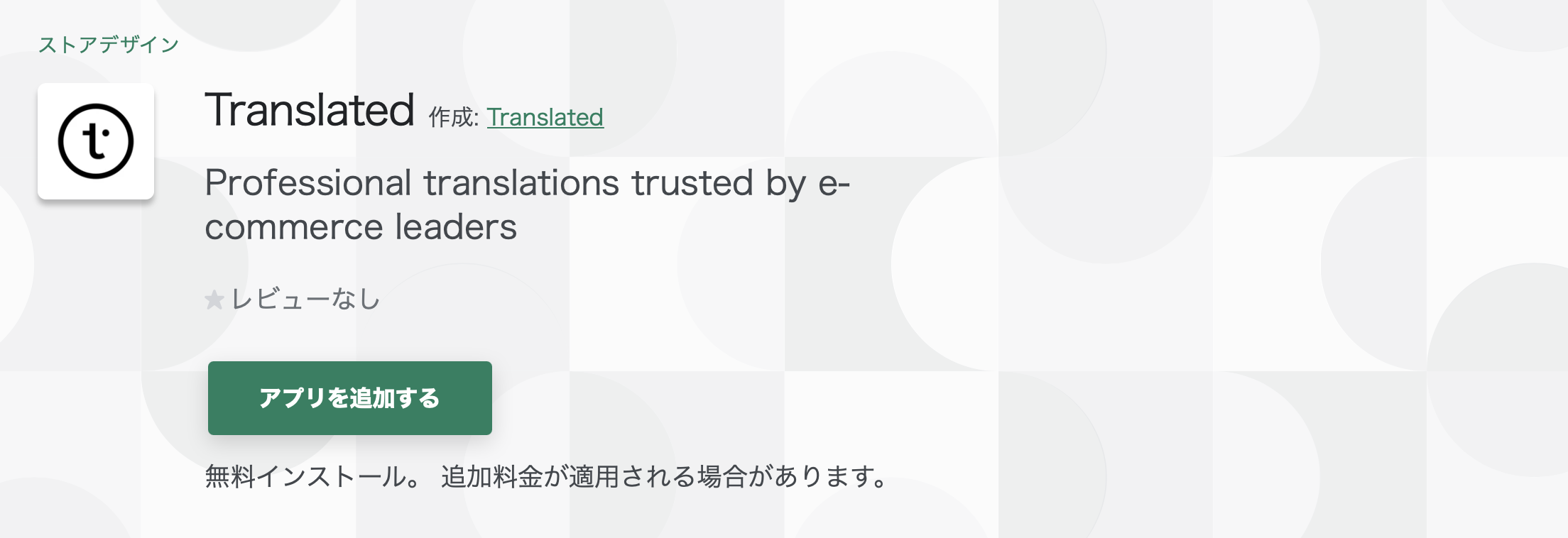
※翻訳する単語数によって料金は変動
こちらは比較的新しめのアプリです。
20年間翻訳のサービスを手がけてきた会社がリリースしたアプリとのこと。
翻訳の費用はプランごとに違い、
- 1ワード $0.14
- 1ワード $0.10
- 1ワード$0.05
上記3種類があるようです。
サイトの翻訳の量によっては安く使用できる可能性もあるアプリではないでしょうか。
翻訳アプリ③Langify
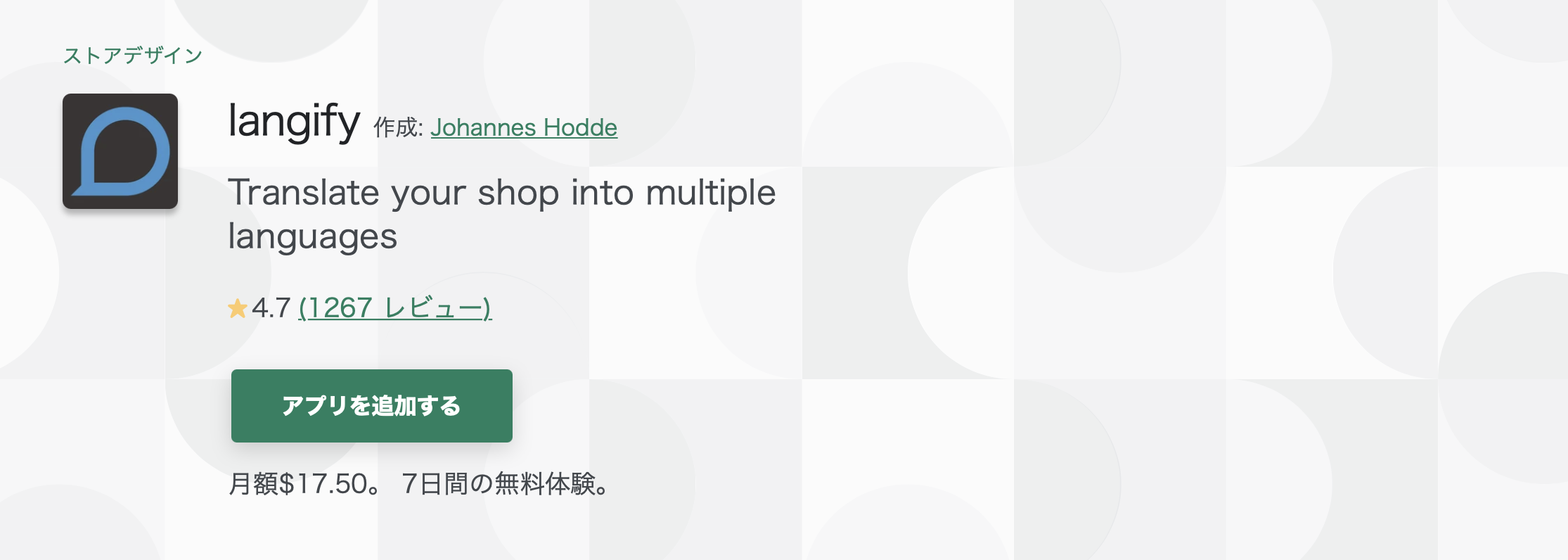
※月額$17.5
こちらは先に紹介した2つと違い、料金が固定で使用ができるアプリ。
なので一見良さそうなのですが、どうやら自動翻訳のアプリではないようです。
手動で多言語に翻訳する必要があります。
なのでこのアプリをお勧めできる方は
- 英語がある程度わかる
- リダイレクト用にサイトを複数作る手間を省きたい
といった条件の方になってくるかと思います。
7日間無料トライアルがあるので、気になる方は一度試してみてもいいかもしれません。
Shopifyの言語設定を変更する

翻訳アプリを設定後、Shopifyの管理画面より言語設定を変更する必要があります。
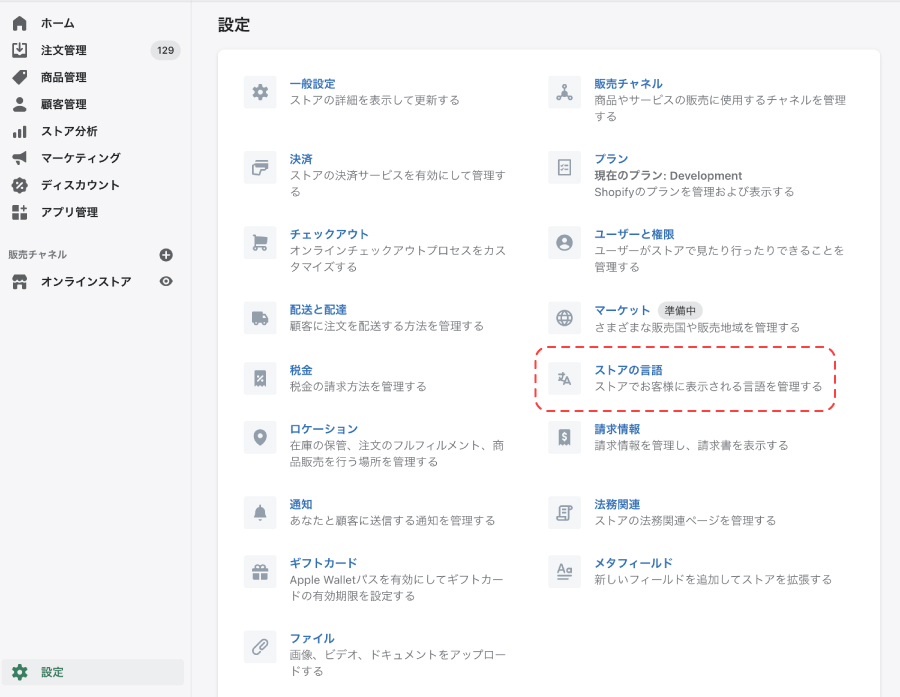
翻訳アプリで新たな言語を設定していると、公開するためのボタンが用意されています。
こちらを選択することでリダレクト先が用意されるようです。
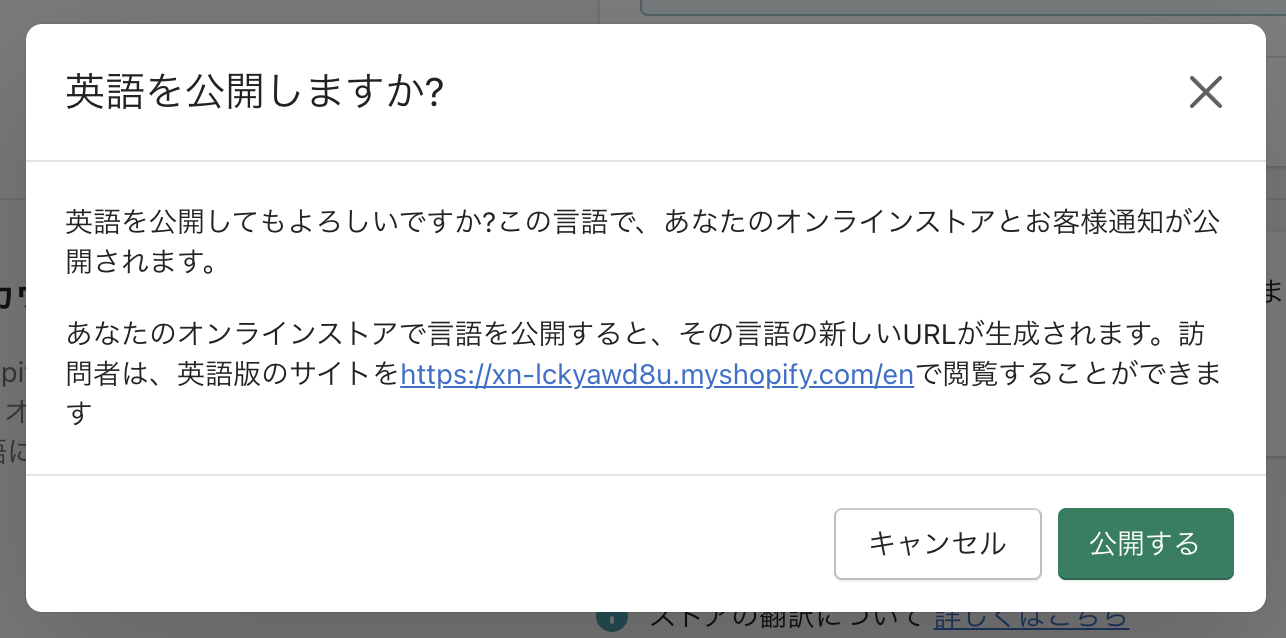
上記の設定を完了後、ショップを確認すると多言語でのリダイレクト先が用意されていることが確認できます。
日本語での表示例
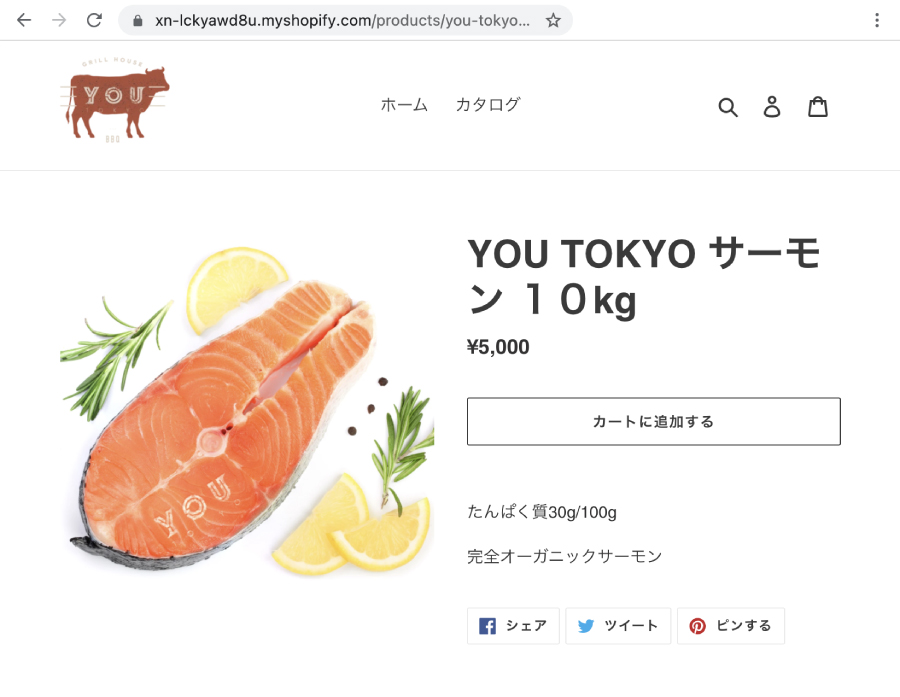
英語に翻訳した表示例
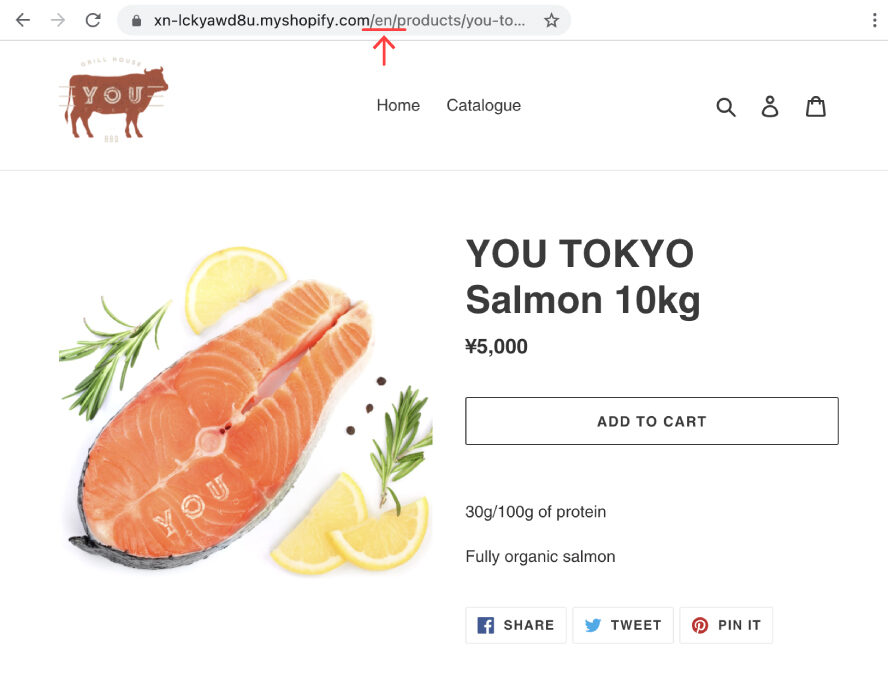
言語切り替えボタンの設定
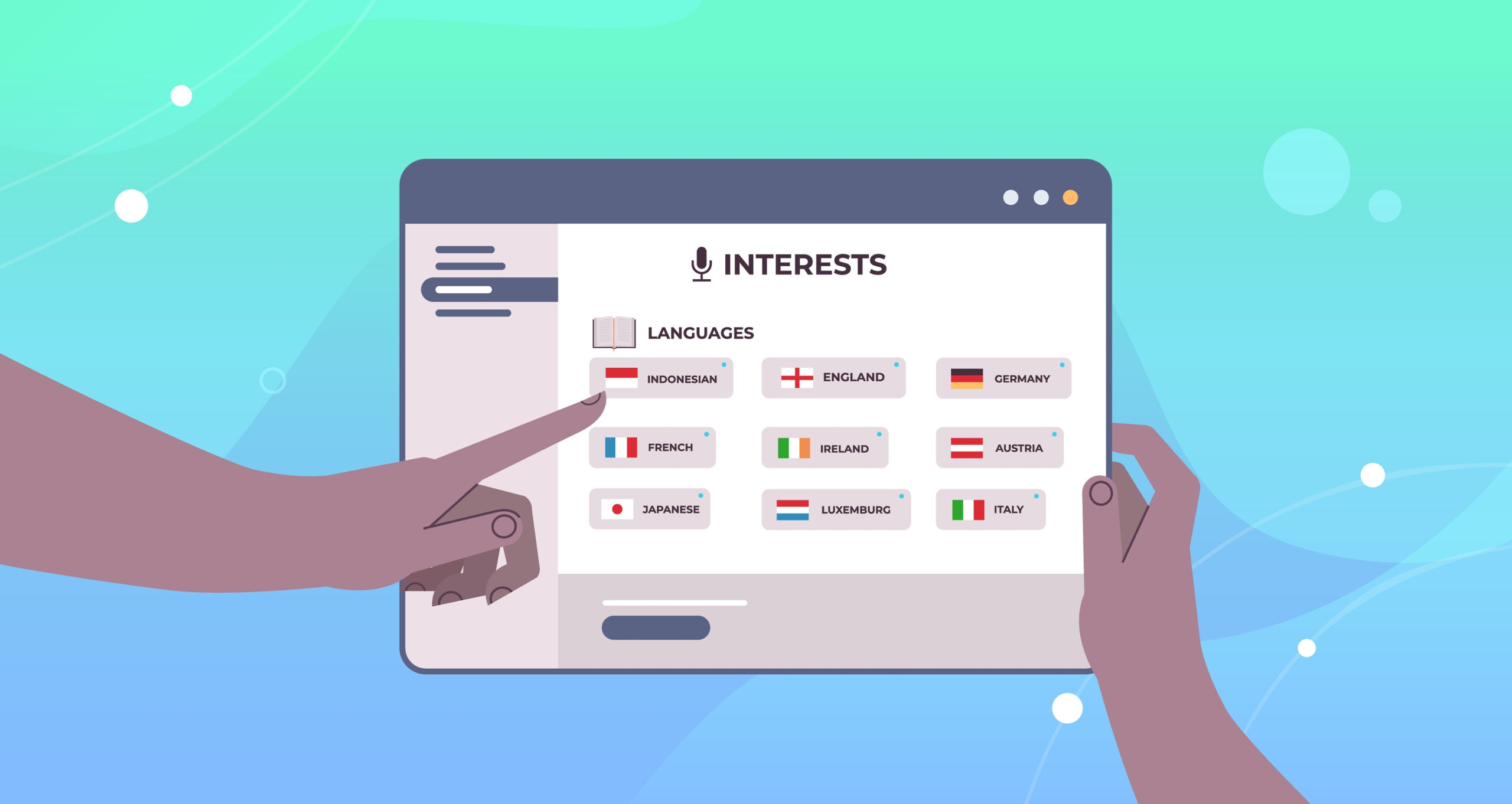
shopifyでは言語を選択するボタンを設置することも可能です。
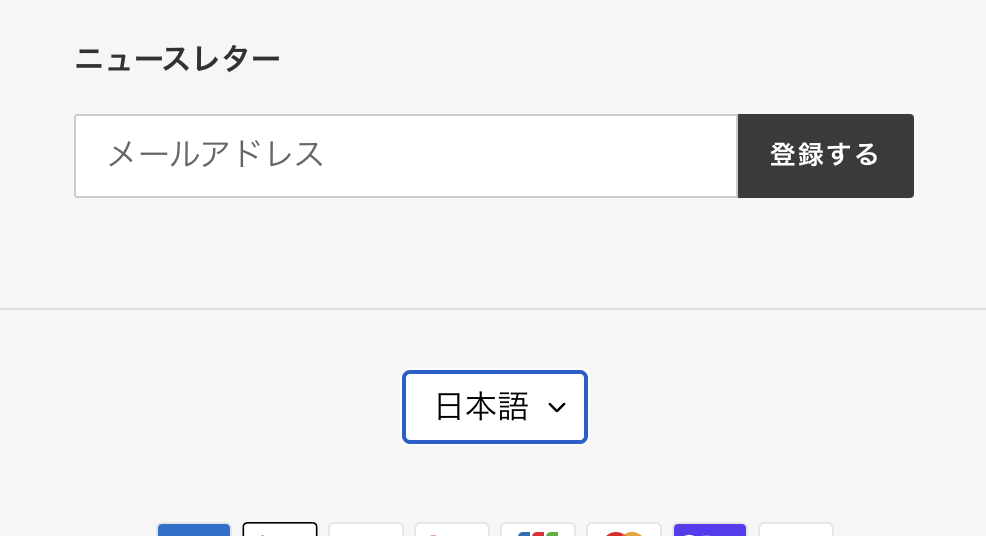
無料テーマのDebutとBrooklynにはデフォルトでこの機能が備わっています。
デフォルトで備わっていない場合でもやり方は非常にシンプル。
今回ご紹介するアプリを入れるだけでOKです。
言語セレクターアプリ:Geolocaion
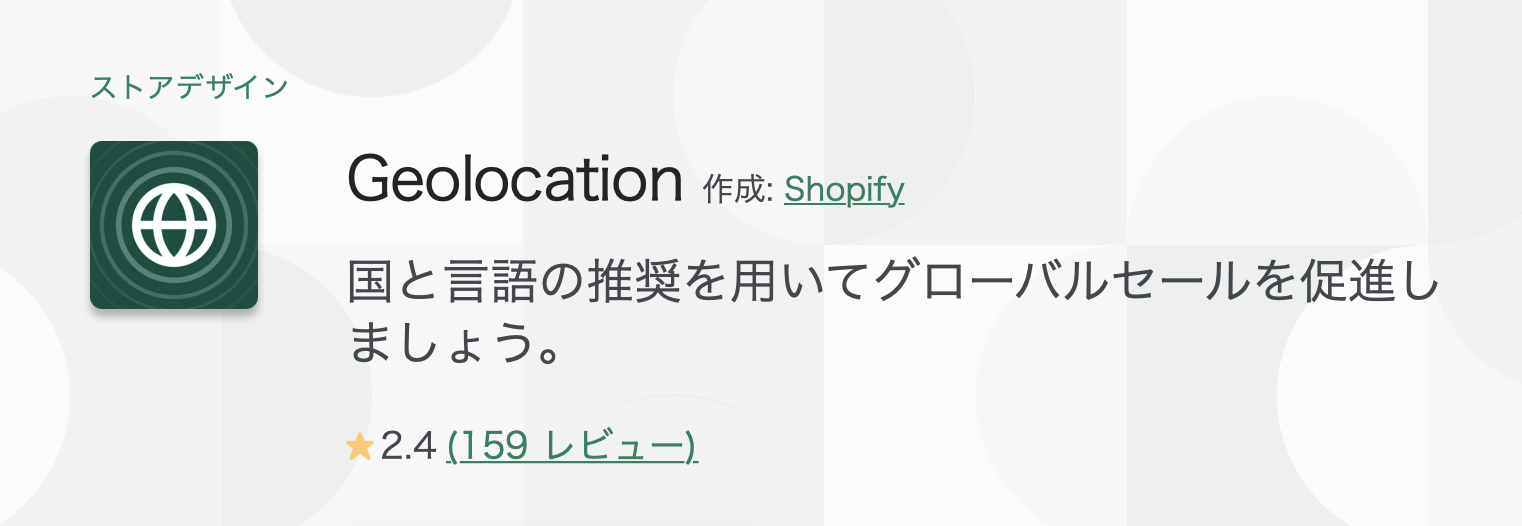
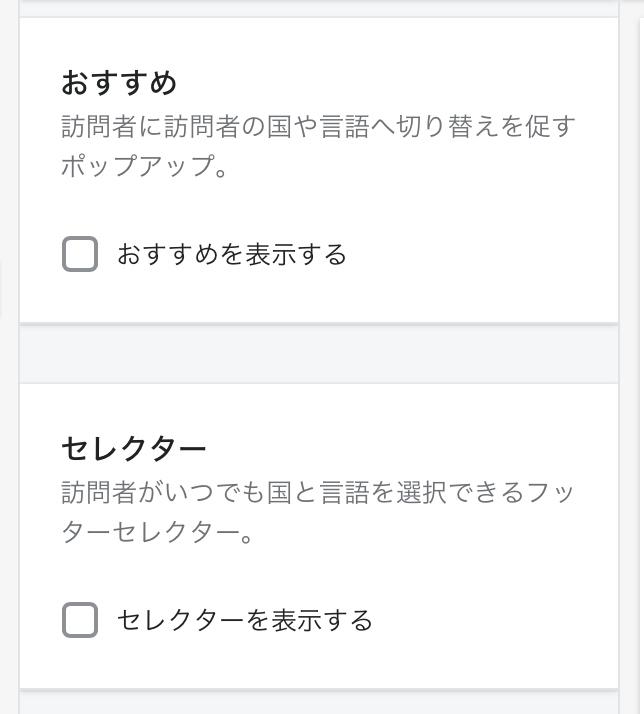
セレクターを表示させる位置だったり、方法、見栄えもカスタマイズができます。
ショップに合わせて調整してみるのはいかがでしょうか。
越境EC×サブスクリプション

今回は越境EC向けのShipify翻訳アプリをご紹介しました。
冒頭にも記載しましたが越境ECも成長速度には目を見張るものがあります。
昨今の日本でスタンダードになっている定期購入を合わせて越境ECをやる。
といったことが近未来に主流になる可能性も否定できません。
そんな時、ShopifyサブスクアプリとしてMikawayaのご使用を検討してくださると大変嬉しいです。
Mikawayaは多機能なのはもちろん、日本人にとってとても使いやすい仕様になっています。
越境EC向けの販売も可能でございます。
さらに、Mikawayaではランディングページ上で購入を完結させるLPフォーム一体型機能もオプション搭載しています。
Mikawaya Suscrptionについてもっと詳しく知りたい方はこちらの記事も合わせて御覧ください。
最後までお読みいただきありがとうございました。